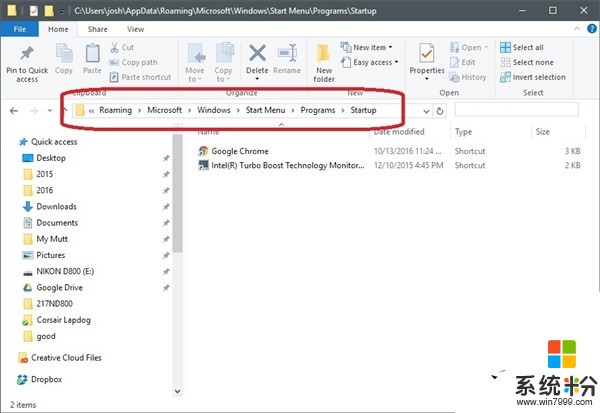時間:2017-04-10 來源:互聯網 瀏覽量:

對此,有用戶提出,既然微軟為Windows 10設置了強製更新選項,那麼為什麼不位係統添加一個重啟後重新打開之前運行的窗口和程序的功能呢?
針對這樣的疑惑,外媒近日摸索發現,事實上微軟在Windows 10當中提供了類似的功能。
1、Windows資源管理器中有一個允許自動打開以前打開的任何窗口的選項將。要檢查此設置,隻需打開控製麵板,然後單擊文件資源管理器選項。
在“查看”選項卡中選中“登錄時還原上一個文件夾”複選框。此後,計算機在重啟後便可以打開之前的窗口。
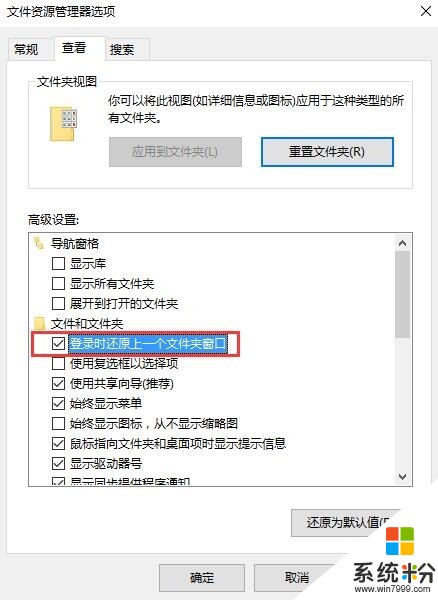
2、將想要在重啟後自動運行的程序放入係統“啟動”文件夾。不過這樣做會導致開機時間變長。
具體的設置方法是:在“運行”中鍵入命令“C: > Users > Profilename > AppData > Roaming > Microsoft > Start Menu > Programs > Startup”
此後便會彈出係統“啟動”文件夾窗口,用戶隻需要將想自動啟動的軟件快捷方式拖動到文件夾內便可以實現重啟後自動運行。